हमारे पास वह सब है जो आपको जानना चाहिए!
- नेटवर्ककैप.exe, एक गैर-Microsoft प्रक्रिया, अक्सर टास्क मैनेजर में चलती हुई पाई जाती है।
- इस प्रक्रिया ने कुछ उपयोगकर्ताओं के लिए इंटरनेट की गति को कम कर दिया, कभी-कभी 95% तक।
- इसके साथ चीजों को ठीक करने के लिए, या तो प्रक्रिया को हटा दें, मैलवेयर के लिए स्कैन करें, या अन्य समाधानों के बीच प्रक्रिया को स्वचालित रूप से समाप्त करने के लिए सेट करें।
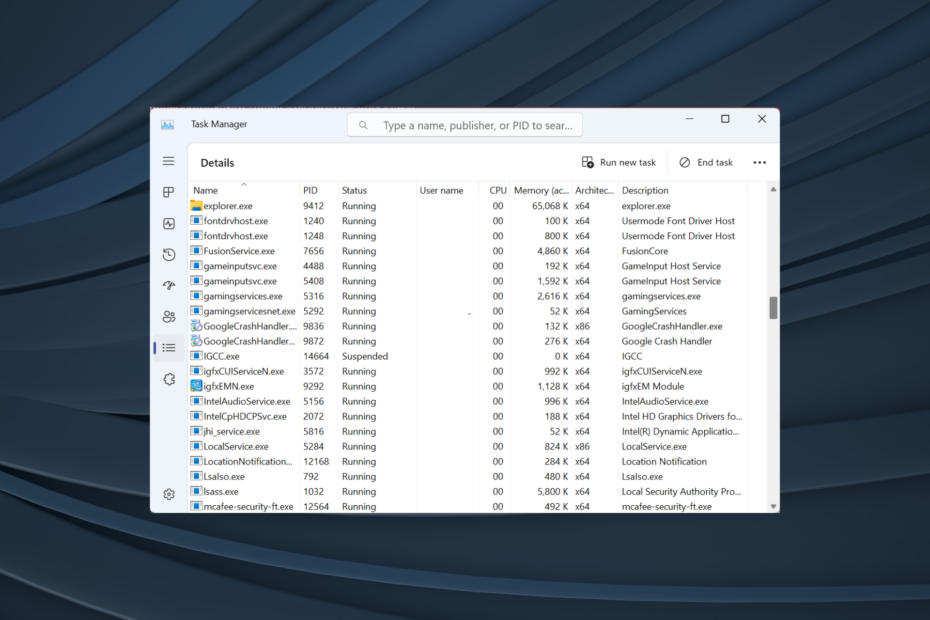
एक्सडाउनलोड फ़ाइल पर क्लिक करके स्थापित करें
- रिस्टोरो पीसी रिपेयर टूल डाउनलोड करें जो पेटेंटेड टेक्नोलॉजीज के साथ आता है (पेटेंट उपलब्ध है यहाँ).
- क्लिक स्कैन शुरू करें विंडोज की उन समस्याओं को खोजने के लिए जो पीसी की समस्याओं का कारण बन सकती हैं।
- क्लिक सभी की मरम्मत आपके कंप्यूटर की सुरक्षा और प्रदर्शन को प्रभावित करने वाली समस्याओं को ठीक करने के लिए।
- रेस्टोरो द्वारा डाउनलोड किया गया है 0 इस महीने के पाठक।
बहुतों में से पृष्ठभूमि प्रक्रियाएं पीसी पर चल रहा है, कुछ महत्वपूर्ण कार्य करते हैं जबकि अन्य, यदि समाप्त हो जाते हैं, तो ओएस के मुख्य कामकाज को प्रभावित नहीं करते हैं। दोनों की सही समझ मदद करती है सीपीयू उपयोग कम करें विंडोज में। ऐसा ही एक है नेटवर्ककैप.exe प्रक्रिया।
और संसाधन की खपत के अलावा, प्रक्रिया के साथ कई अन्य मुद्दे भी हैं। कुछ उपयोगकर्ताओं के लिए, नेटवर्ककैप.exe वजह इंटरनेट की धीमी गति, 10 एमबीपीएस से गिरकर कुछ सौ केबीपीएस हो गया। यदि आप समस्याओं का सामना कर रहे हैं, तो यहां वह सब कुछ है जो आपको जानने की आवश्यकता है!
नेटवर्क कैप exe क्या है?
प्रक्रिया एचपी नेटवर्क एचएसए सेवा से संबंधित है और आमतौर पर कुछ एचपी उपकरणों पर प्रीइंस्टॉल्ड आती है। के लिए निष्पादन योग्य फ़ाइल नेटवर्ककैप.exe इनमें से किसी भी स्थान पर System32 फ़ोल्डर में संग्रहीत है:C:\Windows\System32\DriverStore\FileRepository\hpcustomcapcomp.inf_amd64_79c5c41204d03777x64C:\Windows\System32\DriverStore\FileRepository\hpcustomcapcomp.inf_amd64_7898ab4dfb5a2c7bx64
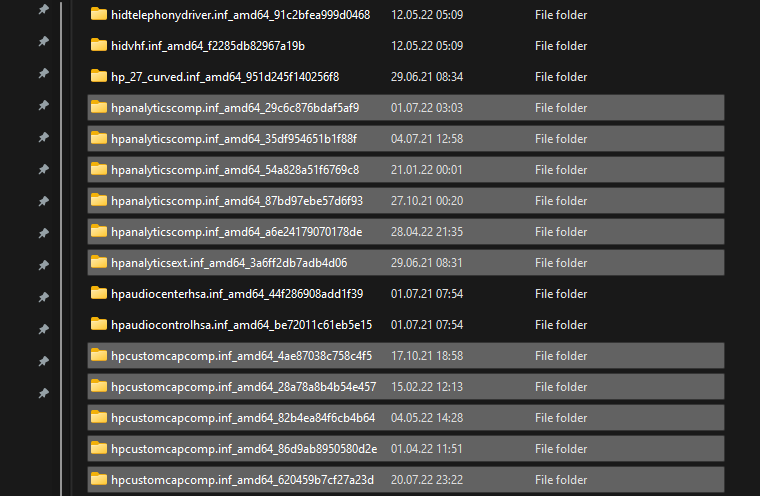
एचपी टूल अक्सर टास्क मैनेजर को तब भी चलाते हुए पाया जाता है जब उपयोगकर्ता द्वारा मैन्युअल रूप से शुरू नहीं किया जाता है। यह वही है जो उपयोगकर्ताओं को चिंतित करता है, और कई पूछते हैं कि क्या नेटवर्ककैप.exe एक वायरस है। उत्तर नहीं है, लेकिन इसे इस रूप में वर्गीकृत किया जा सकता है विंडोज में ब्लोटवेयर.
क्या मुझे NetworkCap.exe को हटा देना चाहिए?
नेटवर्ककैप.exe एक नेटवर्क निगरानी उपकरण है, लेकिन यह देखते हुए कि यह एक मुख्य Microsoft प्रक्रिया नहीं है, इसे हटाने में कोई बुराई नहीं है। और यह कोर विंडोज प्रक्रियाओं या यहां तक कि तीसरे पक्ष के कार्यक्रमों के कामकाज को प्रभावित नहीं करना चाहिए।
लेकिन इससे पहले कि आप ऐसा करें, हम अनुशंसा करते हैं एक पुनर्स्थापना बिंदु बनाना ताकि चीजों के गलत होने की स्थिति में परिवर्तनों को वापस करने की क्षमता हो।
मैं NetworkCap.exe त्रुटियों को कैसे ठीक करूं?
1. फ़ाइल को मैन्युअल रूप से हटाएं
मुद्दों को ठीक करने के सबसे तेज़ समाधानों में से एक नेटवर्ककैप.exe, चाहे वह धीमा इंटरनेट हो या उच्च स्मृति खपत, निष्पादन योग्य फ़ाइल को हटाना है।
बस फाइल के स्टोरेज लोकेशन पर जाएं और इसे डिलीट कर दें। साथ ही, निष्पादन योग्य फ़ाइल को रीसायकल बिन से निकालना सुनिश्चित करें।
2. मैलवेयर के लिए स्कैन करें
- प्रेस खिड़कियाँ + एस को खोलने के लिए खोज, प्रकार विंडोज सुरक्षा पाठ क्षेत्र में, और प्रासंगिक खोज परिणाम पर क्लिक करें।

- पर क्लिक करें वायरस और खतरे से सुरक्षा.

- पर क्लिक करें स्कैन विकल्प.

- अब, चुनें पूर्ण स्कैन और क्लिक करें अब स्कैन करें.

- स्कैन पूरा होने तक प्रतीक्षा करें।
जब नेटवर्ककैप.exe प्रक्रिया मैलवेयर नहीं है, इसे एक के द्वारा ट्रिगर किया जा सकता है। या इस बात की संभावना है कि पीसी प्रक्रिया के रूप में प्रच्छन्न वायरस से संक्रमित है। और इस मामले में, मालवेयर स्कैन चलाना सबसे अच्छा विकल्प है। आप ए का भी उपयोग कर सकते हैं समर्पित एंटीवायरस समाधान अधिक प्रभावी परिणामों के लिए।
3. कम प्राथमिकता पर सेट करें
- प्रेस सीटीआरएल + बदलाव + Esc खोलने के लिए कार्य प्रबंधक, और पर जाएँ विवरण टैब।

- पता लगाएँ नेटवर्ककैप.exe प्रक्रिया, उस पर राइट-क्लिक करें, कर्सर को होवर करें प्राथमिकता दर्ज करें, और चुनें कम विकल्पों की सूची से।

- एक बार हो जाने के बाद, कंप्यूटर को पुनरारंभ करें।
याद रखें, यह एक दीर्घकालिक समाधान नहीं है और यह प्रक्रिया को चलने से नहीं रोकेगा। यह सिर्फ इसके ऊपर अन्य प्रक्रियाओं को प्राथमिकता देगा और संसाधन खपत को नियंत्रण में रखने में मदद करेगा।
4. एक समर्पित टास्क-किलर सॉफ़्टवेयर का उपयोग करें
जब कुछ और काम नहीं लगता है, तो आप एक का उपयोग कर सकते हैं समर्पित सॉफ्टवेयर मारने के लिए नेटवर्ककैप.exe जैसे ही यह चलता है प्रक्रिया।
सॉफ़्टवेयर को इस तरह से कॉन्फ़िगर करें कि यह प्रत्येक 15-30 सेकंड में स्वचालित रूप से प्रक्रिया के उदाहरणों की जाँच करे और उन्हें समाप्त कर दे।
इसके बारे में बस इतना ही है नेटवर्ककैप.exe एचपी प्रक्रिया और कुछ ही समय में इसे खत्म करने के कुछ प्रभावी तरीके। जाने से पहले, कुछ त्वरित टिप्स देखें विंडोज़ को पहले से कहीं ज्यादा तेज चलने दें.
किसी भी प्रश्न के लिए या यह साझा करने के लिए कि आप इस प्रक्रिया से कैसे छुटकारा पाने में कामयाब रहे, नीचे एक टिप्पणी छोड़ें।
अभी भी समस्याएं आ रही हैं?
प्रायोजित
यदि उपरोक्त सुझावों ने आपकी समस्या का समाधान नहीं किया है, तो आपका कंप्यूटर अधिक गंभीर विंडोज़ समस्याओं का अनुभव कर सकता है। हम सुझाव देते हैं कि ऑल-इन-वन समाधान चुनें फोर्टेक्ट समस्याओं को कुशलता से ठीक करने के लिए। स्थापना के बाद, बस क्लिक करें देखें और ठीक करें बटन और फिर दबाएं मरम्मत शुरू करें।


